Si usa repetidamente la misma conexión de escritorio remoto, es posible que desee aprender cómo crear un icono de acceso directo RDP en su escritorio de Windows 10 o en otro lugar de su computadora. Así es como se hace.
- Selecciona el "Comienzo"Botón y escriba"Remoto“.
- Abre el "Conexión de escritorio remoto" solicitud.
- Selecciona el "Mostrar opciones”Flecha ubicada en la esquina inferior izquierda de la ventana.
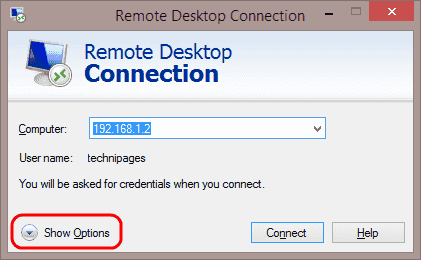
- Vea cada pestaña y asegúrese de que los ajustes estén configurados como desee. Todas las opciones de estas pestañas se guardarán cuando cree el acceso directo.
- Una vez que todo se vea bien, regrese al "General" pestaña. Asegurar la "Computadora”Se rellena el campo. Seleccione "Guardar como…”
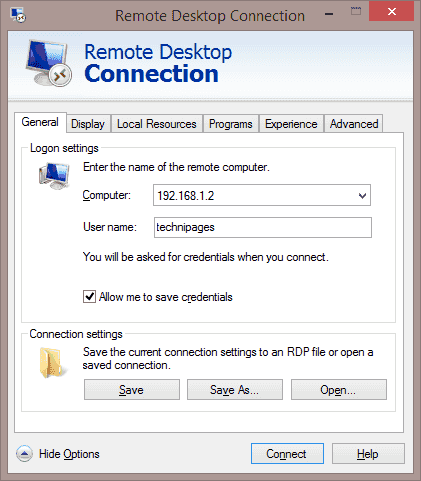
- Seleccione la ubicación en la que desea guardar su icono de RDP. Asigne un nombre a la conexión, luego seleccione "Ahorrar" cuando esté listo.
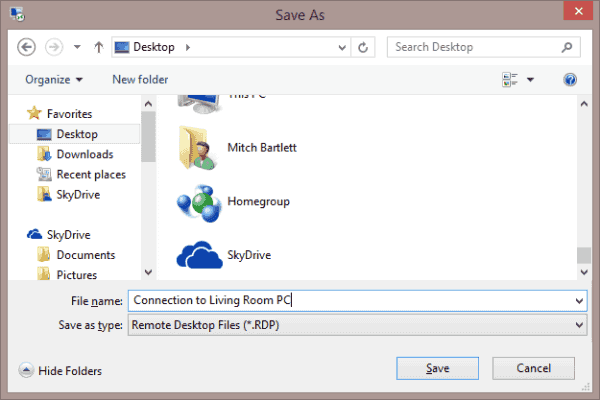
- Su icono de RDP se guarda y ahora está listo para acceder rápidamente cuando sea necesario.
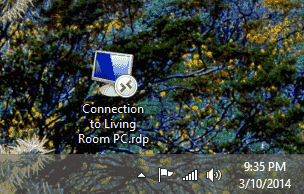
Preguntas más frecuentes
¿Cómo edito un icono de RDP que ya he creado?
Puede hacer clic con el botón derecho en el icono y luego seleccionar "Editar”Para realizar cambios en la configuración del icono de RDP.
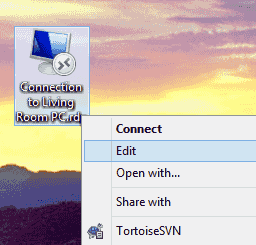
Algunas de las configuraciones que cambio no parecen tener efecto. ¿Por qué es esto?
Algunas de las opciones, como la configuración para permitir impresoras y el portapapeles, pueden estar bloqueados en la computadora a la que se está conectando. Verifique la configuración en la computadora remota para asegurarse de que dicha configuración esté permitida.